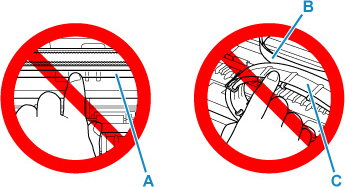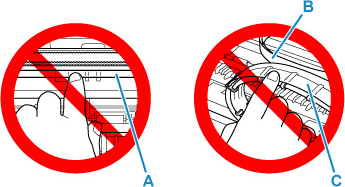Несмотря на то, что техника Canon, в частности, принтеры и МФУ, отличаются надежностью и долговечностью, процесс эксплуатации устройств даже такого известного брэнда может сопровождаться определенными проблемами. К счастью, большинство из них являются общеизвестными, и по каждой выработан ряд действий и рекомендаций. Следуя им, можно попробовать самостоятельно вернуть работоспособность техники, без посещения сервисного центра.
Рассмотрим возможные причины и варианты решения распространенной проблемы с принтерами Canon, известной как «ошибка 5100».
Симптомы ошибки
Как правило, подобной болезни подвержены МФУ и принтеры, с достаточно серьезным сроком эксплуатации. Иногда такая ошибка может возникать почти сразу после установки системы СНПЧ. При попытке печати драйвер устройства выводит на экран монитора окно «Ошибка службы 5100», с предложением отменить задание на печать и перезагрузить устройство по питанию. На сегментном дисплее устройства можно наблюдать ошибку Е22.
Принтер может также выдать подобные сообщения при включении, после прохождения инициализации, и перехода в режим готовности.
Причины и варианты устранения
Ошибка 5100 всегда связана с неполадками, возникшими в ходе перемещения каретки.
Например, вставленный не до конца картридж, или шлейф СНПЧ, который зацепляется за что-либо при движении каретки. Подобные причины легко выявить и устранить. Для этого достаточно открыть крышку и визуально оценить ситуацию. После чего поправить картридж или аккуратно уложить шлейф.
Еще одной причиной неполадки может служить сбой в системе позиционирования каретки. За позиционирование каретки при перемещении отвечает лента энкодера, на которую нанесены риски. Датчик на каретке может неправильно считать эти риски, если они загрязнены. Например, воспринять две риски как одну. Необходимо проверить ленту на предмет загрязнений, изношенности. Можно попытаться аккуратно протереть ленту, используя безворсовую салфетку и спирт, или специальную жидкость, применяемую для промывки картриджей. Придерживайте ленту рукой при протирке. Если лента слетит с направляющих, придется разбирать принтер для установки ее на место. Если лента имеет механические повреждения, без замены не обойтись.
Пожалуй, самой распространенной причиной возникновения ошибки 5100 является то, что каретка не может занять крайнее левое положение из-за проблем с парковочным узлом. Именно от этого положения, зоны парковки, начинается отсчет рисок кареткой на ленте энкодера. Если каретка не доходит до самого левого края даже 2-3 мм – это уже является причиной сбоя в работе. Нормальной парковке могут помешать грязь, комки пыли, обрывки бумаги, засохшие чернила. Добраться до парковочного узла достаточно сложно, без частичной разборки принтера не обойтись. Нужно будет снять пластиковый кожух устройства, который крепится на саморезах и защелках. Если данное действие не составило труда, осторожно демонтируем парковочный узел, не потеряв при этом пружинку. Теперь нужно произвести очистку узла (можно воспользоваться мягкой кистью) и смазать пазы, например, солидолом или вазелином. Остается произвести сборку устройства, в обратном порядке.
Как видно, возникновению ошибки 5100 в принтерах Canon, способствует не так уж много причин, и большую часть из них, при желании, по силам устранить даже далекому от техники пользователю.
Просим Вас оставить комментарий к этой статье, потому что нам нужно знать – помогла ли Вам статья. Спасибо большое!
- Что означает ошибка и как проявляется
- Причины ошибки
- Что делать
- Осмотр внутренностей
- Работа с узлом парковки
- Проблема с позиционированием печатающей головки
- Что еще попробовать
Возникновение ошибки 5100 на принтере Canon оповещает пользователя о том, что есть проблема с перемещением каретки внутри устройства. Код ошибки может возникнуть как из-за банального загрязнения, которое можно устранить самостоятельно, так и в случае более серьезных повреждений, которые исправить получится только в сервисном центре.
Принимать какие-либо серьезные действия самому лучше не надо, но при наличии хоть каких-то навыкоа при работе с техникой можно попробовать выполнить нижеописанные рекомендации.
Что означает ошибка и как проявляется
Код ошибки 5100 выводится на экран компьютера драйвером принтера при начале печати или после запуска устройства, когда каретка начинает двигаться, т. е. аппарат готовится к работе.
В свою очередь параллельно на дисплее самого принтера появляется ошибка E22.
Симптомом ошибки также является отчетливый гул от моторчика, который отвечает за перемещение картриджей. Сразу или на определенном этапе каретка прекращает двигаться, а двигатель продолжает дальше работать, из-за чего и слышится звук от него.
Причины ошибки
Если речь идет про старые модели принтеров, особенно тех, где нет установленной с завода СНПЧ (системы непрерывной подачи чернил), то очень часто ошибку пишет после установки системы. Пользователь может некорректно просунуть, разместить или закрепить шлейф, который потом не дает движение по всей линии.
К остальным факторам относят:
- загрязнения;
- посторонние предметы;
- плохо вставлен картридж;
- мешает шлейф СНПЧ;
- причина в узле парковки.
Что делать
Чтобы убрать ошибку потребуется открытие крышки, а в некоторых случаях и частичная разборка устройства, дабы добраться до необходимых узлов/элементов.
Осмотр внутренностей
Откройте крышку, под которой скрыта каретка с картриджами и остальные элементы. Внимательно, желательно с хорошим освещением (например, фонариком) посмотрите, не мешает ли чего ездить каретке вправо-влево. Это могут быть различные мелкие предметы, которые случайно попали внутрь во время замены или заправки картриджей, кусочки неаккуратно высунутой ранее застрявшей бумаги и т. д.
Особое внимание уделите наличию грязи, которая со временем часто образуется от попадания пыли. Самое уязвимое место в этом случае будет правая сторона рядом с местом парковки.
Любые загрязнения нельзя отмывать агрессивными моющими средствами и на спиртовой основе. Используйте сухие безворсовие тряпки, бумажные полотенца и кухонные салфетки. Тряпочку можно смочить в обычной воде.
Нелишним будет попробовать подвигать каретку вручную влево-вправо. Так можно определить, где движение сильно затрудняется – там и есть причина.
Работа с узлом парковки
Ошибка 5100 в больше половины случаев отображается из-за скопления грязи в области парковки. Проблема возникает либо прямо во время пуска печати, либо после некоторого времени бездействия аппарата, когда каретка пытается вернуться в исходное состояние – на парковку.
Изначально парковочный узел чистый, но постепенно он начинает загрязняться.
Если через несколько месяцев/год активной печати заглянуть внутрь, то узел будет полностью запачкан чернилами.
Чтобы движение было плавное и легкое, производителем используется смазочный материал. Так как чернила имеют свойство засыхать, то при смешивании со смазкой, она тоже немного загустевает, что и становится препятствием к нормальному функционированию парковки.
Чтобы убрать ошибку, следует добраться до парковки, демонтировать площадку, хорошо почистить, смазать по новой и собрать обратно. После, скорее всего, ошибка будет устранена.
Инструкция:
- Парковка у всех печатающих устройство находится в правой стороне. Следовательно, нужно снять крышку справа, чтобы получить доступ к парковке. Для устройств серии IP доступ к нужному месту открывается через демонтаж верхней крышки. Для снятия нужно будет открутить все винты, которые фиксируют боковую панель. Возможно, придется также снять фронтальную крышку (находящуюся спереди).
- Достаньте площадку – сперва рукой подвиньте ее в самый правый край до упора, а затем потяните вверх.
Можно помочь тонким предметом, например, маленькой отверткой, чтобы поддеть площадку.
- После того, как узел поднимется, отсоедините все шланги и, если есть пружинка, аккуратно отцепите ее.
- Аккуратно вымойте площадку, не забудьте и про очистку направляющих, по которым происходит движение.
- Специальной смазкой, вазелином или автомобильным маслом смажьте направляющие.
- Вставьте уже помытую парковку на место, подсоединив все шланги, не забыв про пружинку, если такая имеется.
- Последним шагом рекомендуется немного подвигать парковку руками по направляющим туда-сюда, чтобы распределить смазку.
- Перед сборкой аппарата, надеванием и закручиванием крышек, рекомендуется проверить работу техники в полуразобранном состоянии. Если ошибка принтера больше не показывается, значит, неисправности устранены – можно ставить все на место.
Подробно процесс работы с парковкой показан в видео ниже.
Проблема с позиционированием печатающей головки
За позиционирование головки картриджа отвечает лента энкодера. Внешне это полупрозрачная лента, вдоль которой по всей длине нанесены штрихи. Из-за грязи, повреждений, стирания штрихов, позиционирование нарушается (сбивается). Явным симптомом проблем с лентой является полосы при печати по вертикали.
Устранять загрязнения нужно только насухо, никаких агрессивных веществ. Действовать стоит аккуратно, чтобы не повредить штрихи. В крайнем случае, если загрязнения застарелые и удалить в сухом режиме не удалось, можно слегка смочить ветошь без ворса и бережно протереть. Но потом обязательно еще раз пройтись сухой тряпкой.
Что еще попробовать
Иногда можно обойтись без прямого вмешательства в конструкцию принтера «Кэнон». В ряде случаев откорректировать расположение каретки получится попыткой запуска сканирования кнопкой на технике.
СНПЧ для принтеров, МФУ, плоттеров
Описание: система создана для того, чтобы экономить на струйной печати. Это устройство помогает за каждый отпечаток платить в сотни тысяч раз меньше. СНПЧ станет прекрасным приобретением для полиграфических центров, рекламных агентств, офиса и для дома. Такая технология чрезвычайно выгодна, поэтому и пользуется огромной популярностью. За достаточно маленький период времени из категории «новинок» система непрерывной подачи чернил уверенно перешла в категорию «проверенные». Клиенты нашей компании уже успели убедиться: струйная цветная печать с чернильной системой – это выгодно. Такая технология сделает Ваши отпечатки дешевле, а качество изображений и текстовых файлов останется на прежнем уровне. Не верите? Убедитесь в наших преимуществах сами! Система постоянной подачи расходных материалов может устанавливаться на многофункциональные устройства, принтеры и плоттеры. Благодаря бесперебойной подаче чернил каждая распечатка принесет Вам колоссальную экономию. При установке системы СНПЧ вместо оригинальных картриджей Вы снижаете расходы на струйную печать примерно в сотни тысяч раз. С альтернативной продукцией INKSYSTEM каждое фото принесет вам выгоду!
СНПЧ — Система Непрерывной Подачи Чернил (полное название)
В каталоге нашей компании размещены и расходные материалы различного типа. Мы также предлагаем вам приобрести перезаправляемые картриджи (сокращенно ПЗК), струйные чернила и фотобумагу – все необходимое для достойной струйной печати. Выбор чернил, СНПЧ и ПЗК – широчайший. На странице товара вы найдете видео инструкции, отзывы покупателей и технические характеристики. Важнейший приоритет, который мы ставим перед собой, – высокое качество нашей продукции. Все представляемые нами товары прошли необходимые стадии контроля качества. Система непрерывной подачи краски на ORIGINALAM.NET, ПЗК, фотобумага и чернила на все 100 процентов совместимы с печатающими устройствами мировых торговых марок (HP, Canon, Brother, Roland, EPSON). Стоит купить систему подачи чернил без всяких сомнений: данное устройство работает стабильно. Наша альтернативная продукция — это правильное решение для качественной и доступной струйной печати. INKSYSTEM- лидер на рыке альтернативных расходных материалов — гарантирует своим клиентам достойный уровень всех товаров собственного производства. На продукцию предоставляется гарантия на один год.
В центрах сервисного обслуживания нашей компании вы легко сможете установить систему совершенно бесплатно. Конструкция самой системы постоянной подачи расходных материалов не вредит вашему печатающему устройству. Совместимые картриджи системы непрерывной подачи чернил полностью идентичны оригиналам. Установка конструкции не наносит вред принтеру. Вместо оригинальных расходников устанавливаются совместимые, резервуары-доноры при этом располагаются возле корпуса вашего устройства. Чернильницы и картриджи соединены между собой достаточно прочным силиконовым шлейфом. Краска из внешних резервуаров поступает в картриджи по шлейфу. А после – в печатающую головку.
© Интернет-магазин «Originalam.net» 2006-2023
вверх
Чтобы улучшить качество наших услуг, мы используем файлы cookie. Вы можете узнать больше о файлах cookies здесь.
принять
Предпринимаемые действия
Если выполняется печать, нажмите на принтере кнопку Стоп (Stop) для отмены печати, затем выключите принтер.
Проверьте следующее:
-
Убедитесь, что движению держателя печатающей головки не мешают защитный материал и крепежная лента на держателе печатающей головки, замятая бумага и т. п.
Удалите все препятствия.
Внимание!
-
При устранении предметов, мешающих движению держателя печатающей головки, не прикасайтесь к прозрачной пленке (A), белой ленте (B) или трубкам (C).
Если эта часть будет испачкана или поцарапана при соприкосновении с бумагой или рукой, это может повредить принтер.
-
Снова включите принтер.
Если проблема не устранена, обратитесь в ближайший сервисный центр Canon для ее устранения.

- Не наклоняйте принтер во время его перемещения, так как чернила могут вытечь.
- Инструкции по транспортировке принтера для ремонта см. в разделе Ремонт принтера.
Несмотря на то, что техника Canon, в частности, принтеры и МФУ, отличаются надежностью и долговечностью, процесс эксплуатации устройств даже такого известного брэнда может сопровождаться определенными проблемами. К счастью, большинство из них являются общеизвестными, и по каждой выработан ряд действий и рекомендаций. Следуя им, можно попробовать самостоятельно вернуть работоспособность техники, без посещения сервисного центра.
Рассмотрим возможные причины и варианты решения распространенной проблемы с принтерами Canon, известной как «ошибка 5100».
Симптомы ошибки
Как правило, подобной болезни подвержены МФУ и принтеры, с достаточно серьезным сроком эксплуатации. Иногда такая ошибка может возникать почти сразу после установки системы СНПЧ. При попытке печати драйвер устройства выводит на экран монитора окно «Ошибка службы 5100», с предложением отменить задание на печать и перезагрузить устройство по питанию. На сегментном дисплее устройства можно наблюдать ошибку Е22.
Принтер может также выдать подобные сообщения при включении, после прохождения инициализации, и перехода в режим готовности.
Причины и варианты устранения
Ошибка 5100 всегда связана с неполадками, возникшими в ходе перемещения каретки.
Например, вставленный не до конца картридж, или шлейф СНПЧ, который зацепляется за что-либо при движении каретки. Подобные причины легко выявить и устранить. Для этого достаточно открыть крышку и визуально оценить ситуацию. После чего поправить картридж или аккуратно уложить шлейф.
Еще одной причиной неполадки может служить сбой в системе позиционирования каретки. За позиционирование каретки при перемещении отвечает лента энкодера, на которую нанесены риски. Датчик на каретке может неправильно считать эти риски, если они загрязнены. Например, воспринять две риски как одну. Необходимо проверить ленту на предмет загрязнений, изношенности. Можно попытаться аккуратно протереть ленту, используя безворсовую салфетку и спирт, или специальную жидкость, применяемую для промывки картриджей. Придерживайте ленту рукой при протирке. Если лента слетит с направляющих, придется разбирать принтер для установки ее на место. Если лента имеет механические повреждения, без замены не обойтись.
Пожалуй, самой распространенной причиной возникновения ошибки 5100 является то, что каретка не может занять крайнее левое положение из-за проблем с парковочным узлом. Именно от этого положения, зоны парковки, начинается отсчет рисок кареткой на ленте энкодера. Если каретка не доходит до самого левого края даже 2-3 мм – это уже является причиной сбоя в работе. Нормальной парковке могут помешать грязь, комки пыли, обрывки бумаги, засохшие чернила. Добраться до парковочного узла достаточно сложно, без частичной разборки принтера не обойтись. Нужно будет снять пластиковый кожух устройства, который крепится на саморезах и защелках. Если данное действие не составило труда, осторожно демонтируем парковочный узел, не потеряв при этом пружинку. Теперь нужно произвести очистку узла (можно воспользоваться мягкой кистью) и смазать пазы, например, солидолом или вазелином. Остается произвести сборку устройства, в обратном порядке.
Как видно, возникновению ошибки 5100 в принтерах Canon, способствует не так уж много причин, и большую часть из них, при желании, по силам устранить даже далекому от техники пользователю.
Просим Вас оставить комментарий к этой статье, потому что нам нужно знать – помогла ли Вам статья. Спасибо большое!
При появлении сообщения об ошибке 5100 от драйвера Вашего принтера или отображении ошибки E22 возникшей на сегментном дисплее принтеров из серии MP, таких например, как MP230 / MP250 / MP280 Вам необходимо знать: устройство сигнализирует либо о повреждении, либо просто об ошибке движения каретки, которой что-то не даёт нормально перемещаться.
Это, например, могут быть остатки зажёванных бумажек, попадание чернил, скопления пыли, не полностью установленный картридж или шлейф от СНПЧ, цепляющий за элементы и детали прибора.
На фото изображены: №4 — каретка с картриджами (№1 и №2) двигающаяся по металлической направляющей.
То есть если Вам, например, слышен звук жужжания моторчика, то это как — правило, и говорит, что он пробует передвинуть каретку, но она почему-то блокирована и не перемещается.
Для определения причины возникновения ошибки 5100 Вам, конечно, лучше отправиться в обслуживающий сервисный центр, однако, если Вы хотя бы немного разбираетесь в технике, то можете сами попытаться найти проблему и устранить её.
Разборка принтера и визуальный осмотр
Сначала Вы должны обязательно обесточить прибор, для чего необходимо вынуть шнур питания из розетки. После чего уже можно приступить непосредственно к открытию крышки принтера. Картриджи, кстати, также можно вынуть.
Далее, надо просто вручную подвигать каретку с края на край, пытаясь определить, что может мешать ей нормально двигаться и по возможности убрать эту проблему.
Если это просто мусор, его нужно удалить.
Возможно, Вы найдёте какое-то загрязнение каретки. Значит грязь необходимо убрать, аккуратно промыв каретку мягкой губкой в теплом мыльном растворе.
Ошибка позиционирования
При свободном ходе каретки, если ей ничего не мешает, вероятна ошибка позиционирования. В таком случае нужно обратить внимание на линейный энкодер, который выглядит как прозрачная натянутая лента с вертикальными штрихами. Именно он отвечает за позиционирование самой печатающей головки принтера.
Этот энкодер, возможно, просто испачкался чернилами. Протрите ленту увлажнённой салфеткой.
Однако не всегда это помогает.Тогда попробуйте отсоединить шлейф СНПЧ от каретки, для его исключения, затем снимите ленту линейного энкодера и посмотрите как поведёт себя прибор со снятой лентой при включении. Посмотрите, правильно ли установлена лента линейного энкодера по замку.
Проблемы с узлом парковки
Также бывает ситуация, когда перемещение каретки ничем не ограничено, при этом принтер готов к печати, а ошибка проявляется либо непосредственно при самой распечатке документа, либо после нескольких минут простоя устройства.
Здесь, помимо ошибки позиционирования, можно ещё поискать решение проблемы в узле парковки, который предназначен для приведения каретки в крайнее положение после нескольких минут простоя, и если это не удаётся, то как-раз-таки и появляется сигнал об ошибке.
Для доступа к узлу парковки Вам понадобится снять крышку либо с боковой стороны устройства (со стороны узла) для приборов серии MP250, MP280 или сверху для принтеров серии IP.
Сняв крышку, Вы получите доступ к узлу:
Чтобы вынуть парковочную площадку понадобится передвинуть её в крайнее правое положение и вытянуть вверх.
С течением времени специальная смазка, нанесённая на направляющие и салазки, перемешивается с чернилами и густеет.
Поэтому Вам понадобится тщательно очистить их от старой смазки с обеих сторон, а затем нанести новую. Желательно использовать максимально качественную смазку, можно например, автомобильную.
Снимая парковочную площадку, обязательно обратите своё внимание на пружинку, которую нужно аккуратно сняв, установить на своё прежнее место при сборке.
И ещё, когда будете собирать парковочный узел, не забудьте уложить шланги таким образом, чтобы ничего не препятствовало свободному перемещению парковочной площадки.
Кстати, бывают случаи, когда снятие крышки прибора может даже и не понадобиться: поправить положение каретки легко получается с помощью довольно нехитрого действия: Вам всего — лишь необходимо нажать на устройстве кнопочку «сканирование».
После проведения этой операции и распечатки документов, данные об ошибке 5100 пропадают, и принтер работает нормально!
- Как промыть печатающюю головку Canon PIXMA
- Коды ошибок Canon MP240, MP250, MP260, MP270, MP280
- ПО для принтеров и МФУ Canon
Печатайте с удовольствием.
- Что означает ошибка и как проявляется
- Причины ошибки
- Что делать
- Осмотр внутренностей
- Работа с узлом парковки
- Проблема с позиционированием печатающей головки
- Что еще попробовать
Возникновение ошибки 5100 на принтере Canon оповещает пользователя о том, что есть проблема с перемещением каретки внутри устройства. Код ошибки может возникнуть как из-за банального загрязнения, которое можно устранить самостоятельно, так и в случае более серьезных повреждений, которые исправить получится только в сервисном центре.
Принимать какие-либо серьезные действия самому лучше не надо, но при наличии хоть каких-то навыкоа при работе с техникой можно попробовать выполнить нижеописанные рекомендации.
Что означает ошибка и как проявляется
Код ошибки 5100 выводится на экран компьютера драйвером принтера при начале печати или после запуска устройства, когда каретка начинает двигаться, т. е. аппарат готовится к работе.
В свою очередь параллельно на дисплее самого принтера появляется ошибка E22.
Симптомом ошибки также является отчетливый гул от моторчика, который отвечает за перемещение картриджей. Сразу или на определенном этапе каретка прекращает двигаться, а двигатель продолжает дальше работать, из-за чего и слышится звук от него.
Причины ошибки
Если речь идет про старые модели принтеров, особенно тех, где нет установленной с завода СНПЧ (системы непрерывной подачи чернил), то очень часто ошибку пишет после установки системы. Пользователь может некорректно просунуть, разместить или закрепить шлейф, который потом не дает движение по всей линии.
К остальным факторам относят:
- загрязнения;
- посторонние предметы;
- плохо вставлен картридж;
- мешает шлейф СНПЧ;
- причина в узле парковки.
Что делать
Чтобы убрать ошибку потребуется открытие крышки, а в некоторых случаях и частичная разборка устройства, дабы добраться до необходимых узлов/элементов.
Осмотр внутренностей
Откройте крышку, под которой скрыта каретка с картриджами и остальные элементы. Внимательно, желательно с хорошим освещением (например, фонариком) посмотрите, не мешает ли чего ездить каретке вправо-влево. Это могут быть различные мелкие предметы, которые случайно попали внутрь во время замены или заправки картриджей, кусочки неаккуратно высунутой ранее застрявшей бумаги и т. д.
Особое внимание уделите наличию грязи, которая со временем часто образуется от попадания пыли. Самое уязвимое место в этом случае будет правая сторона рядом с местом парковки.
Любые загрязнения нельзя отмывать агрессивными моющими средствами и на спиртовой основе. Используйте сухие безворсовие тряпки, бумажные полотенца и кухонные салфетки. Тряпочку можно смочить в обычной воде.
Нелишним будет попробовать подвигать каретку вручную влево-вправо. Так можно определить, где движение сильно затрудняется – там и есть причина.
Работа с узлом парковки
Ошибка 5100 в больше половины случаев отображается из-за скопления грязи в области парковки. Проблема возникает либо прямо во время пуска печати, либо после некоторого времени бездействия аппарата, когда каретка пытается вернуться в исходное состояние – на парковку.
Изначально парковочный узел чистый, но постепенно он начинает загрязняться.
Если через несколько месяцев/год активной печати заглянуть внутрь, то узел будет полностью запачкан чернилами.
Чтобы движение было плавное и легкое, производителем используется смазочный материал. Так как чернила имеют свойство засыхать, то при смешивании со смазкой, она тоже немного загустевает, что и становится препятствием к нормальному функционированию парковки.
Чтобы убрать ошибку, следует добраться до парковки, демонтировать площадку, хорошо почистить, смазать по новой и собрать обратно. После, скорее всего, ошибка будет устранена.
Инструкция:
- Парковка у всех печатающих устройство находится в правой стороне. Следовательно, нужно снять крышку справа, чтобы получить доступ к парковке. Для устройств серии IP доступ к нужному месту открывается через демонтаж верхней крышки. Для снятия нужно будет открутить все винты, которые фиксируют боковую панель. Возможно, придется также снять фронтальную крышку (находящуюся спереди).
- Достаньте площадку – сперва рукой подвиньте ее в самый правый край до упора, а затем потяните вверх.
Можно помочь тонким предметом, например, маленькой отверткой, чтобы поддеть площадку.
- После того, как узел поднимется, отсоедините все шланги и, если есть пружинка, аккуратно отцепите ее.
- Аккуратно вымойте площадку, не забудьте и про очистку направляющих, по которым происходит движение.
- Специальной смазкой, вазелином или автомобильным маслом смажьте направляющие.
- Вставьте уже помытую парковку на место, подсоединив все шланги, не забыв про пружинку, если такая имеется.
- Последним шагом рекомендуется немного подвигать парковку руками по направляющим туда-сюда, чтобы распределить смазку.
- Перед сборкой аппарата, надеванием и закручиванием крышек, рекомендуется проверить работу техники в полуразобранном состоянии. Если ошибка принтера больше не показывается, значит, неисправности устранены – можно ставить все на место.
Подробно процесс работы с парковкой показан в видео ниже.
Проблема с позиционированием печатающей головки
За позиционирование головки картриджа отвечает лента энкодера. Внешне это полупрозрачная лента, вдоль которой по всей длине нанесены штрихи. Из-за грязи, повреждений, стирания штрихов, позиционирование нарушается (сбивается). Явным симптомом проблем с лентой является полосы при печати по вертикали.
Устранять загрязнения нужно только насухо, никаких агрессивных веществ. Действовать стоит аккуратно, чтобы не повредить штрихи. В крайнем случае, если загрязнения застарелые и удалить в сухом режиме не удалось, можно слегка смочить ветошь без ворса и бережно протереть. Но потом обязательно еще раз пройтись сухой тряпкой.
Что еще попробовать
Иногда можно обойтись без прямого вмешательства в конструкцию принтера «Кэнон». В ряде случаев откорректировать расположение каретки получится попыткой запуска сканирования кнопкой на технике.
Несмотря на то, что техника Canon, в частности, принтеры и МФУ, отличаются надежностью и долговечностью, процесс эксплуатации устройств даже такого известного брэнда может сопровождаться определенными проблемами. К счастью, большинство из них являются общеизвестными, и по каждой выработан ряд действий и рекомендаций. Следуя им, можно попробовать самостоятельно вернуть работоспособность техники, без посещения сервисного центра.
Рассмотрим возможные причины и варианты решения распространенной проблемы с принтерами Canon, известной как «ошибка 5100».
Симптомы ошибки
Как правило, подобной болезни подвержены МФУ и принтеры, с достаточно серьезным сроком эксплуатации. Иногда такая ошибка может возникать почти сразу после установки системы СНПЧ. При попытке печати драйвер устройства выводит на экран монитора окно «Ошибка службы 5100», с предложением отменить задание на печать и перезагрузить устройство по питанию. На сегментном дисплее устройства можно наблюдать ошибку Е22.
Принтер может также выдать подобные сообщения при включении, после прохождения инициализации, и перехода в режим готовности.
Причины и варианты устранения
Ошибка 5100 всегда связана с неполадками, возникшими в ходе перемещения каретки.
Например, вставленный не до конца картридж, или шлейф СНПЧ, который зацепляется за что-либо при движении каретки. Подобные причины легко выявить и устранить. Для этого достаточно открыть крышку и визуально оценить ситуацию. После чего поправить картридж или аккуратно уложить шлейф.
Еще одной причиной неполадки может служить сбой в системе позиционирования каретки. За позиционирование каретки при перемещении отвечает лента энкодера, на которую нанесены риски. Датчик на каретке может неправильно считать эти риски, если они загрязнены. Например, воспринять две риски как одну. Необходимо проверить ленту на предмет загрязнений, изношенности. Можно попытаться аккуратно протереть ленту, используя безворсовую салфетку и спирт, или специальную жидкость, применяемую для промывки картриджей. Придерживайте ленту рукой при протирке. Если лента слетит с направляющих, придется разбирать принтер для установки ее на место. Если лента имеет механические повреждения, без замены не обойтись.
Пожалуй, самой распространенной причиной возникновения ошибки 5100 является то, что каретка не может занять крайнее левое положение из-за проблем с парковочным узлом. Именно от этого положения, зоны парковки, начинается отсчет рисок кареткой на ленте энкодера. Если каретка не доходит до самого левого края даже 2-3 мм – это уже является причиной сбоя в работе. Нормальной парковке могут помешать грязь, комки пыли, обрывки бумаги, засохшие чернила. Добраться до парковочного узла достаточно сложно, без частичной разборки принтера не обойтись. Нужно будет снять пластиковый кожух устройства, который крепится на саморезах и защелках. Если данное действие не составило труда, осторожно демонтируем парковочный узел, не потеряв при этом пружинку. Теперь нужно произвести очистку узла (можно воспользоваться мягкой кистью) и смазать пазы, например, солидолом или вазелином. Остается произвести сборку устройства, в обратном порядке.
Как видно, возникновению ошибки 5100 в принтерах Canon, способствует не так уж много причин, и большую часть из них, при желании, по силам устранить даже далекому от техники пользователю.
Просим Вас оставить комментарий к этой статье, потому что нам нужно знать – помогла ли Вам статья. Спасибо большое!
При появлении сообщения об ошибке 5100 от драйвера Вашего принтера или отображении ошибки E22 возникшей на сегментном дисплее принтеров из серии MP, таких например, как MP230 / MP250 / MP280 Вам необходимо знать: устройство сигнализирует либо о повреждении, либо просто об ошибке движения каретки, которой что-то не даёт нормально перемещаться.
Это, например, могут быть остатки зажёванных бумажек, попадание чернил, скопления пыли, не полностью установленный картридж или шлейф от СНПЧ, цепляющий за элементы и детали прибора.
На фото изображены: №4 — каретка с картриджами (№1 и №2) двигающаяся по металлической направляющей.
То есть если Вам, например, слышен звук жужжания моторчика, то это как — правило, и говорит, что он пробует передвинуть каретку, но она почему-то блокирована и не перемещается.
Для определения причины возникновения ошибки 5100 Вам, конечно, лучше отправиться в обслуживающий сервисный центр, однако, если Вы хотя бы немного разбираетесь в технике, то можете сами попытаться найти проблему и устранить её.
Разборка принтера и визуальный осмотр
Сначала Вы должны обязательно обесточить прибор, для чего необходимо вынуть шнур питания из розетки. После чего уже можно приступить непосредственно к открытию крышки принтера. Картриджи, кстати, также можно вынуть.
Далее, надо просто вручную подвигать каретку с края на край, пытаясь определить, что может мешать ей нормально двигаться и по возможности убрать эту проблему.
Если это просто мусор, его нужно удалить.
Возможно, Вы найдёте какое-то загрязнение каретки. Значит грязь необходимо убрать, аккуратно промыв каретку мягкой губкой в теплом мыльном растворе.
Ошибка позиционирования
При свободном ходе каретки, если ей ничего не мешает, вероятна ошибка позиционирования. В таком случае нужно обратить внимание на линейный энкодер, который выглядит как прозрачная натянутая лента с вертикальными штрихами. Именно он отвечает за позиционирование самой печатающей головки принтера.
Этот энкодер, возможно, просто испачкался чернилами. Протрите ленту увлажнённой салфеткой.
Однако не всегда это помогает.Тогда попробуйте отсоединить шлейф СНПЧ от каретки, для его исключения, затем снимите ленту линейного энкодера и посмотрите как поведёт себя прибор со снятой лентой при включении. Посмотрите, правильно ли установлена лента линейного энкодера по замку.
Проблемы с узлом парковки
Также бывает ситуация, когда перемещение каретки ничем не ограничено, при этом принтер готов к печати, а ошибка проявляется либо непосредственно при самой распечатке документа, либо после нескольких минут простоя устройства.
Здесь, помимо ошибки позиционирования, можно ещё поискать решение проблемы в узле парковки, который предназначен для приведения каретки в крайнее положение после нескольких минут простоя, и если это не удаётся, то как-раз-таки и появляется сигнал об ошибке.
Для доступа к узлу парковки Вам понадобится снять крышку либо с боковой стороны устройства (со стороны узла) для приборов серии MP250, MP280 или сверху для принтеров серии IP.
Сняв крышку, Вы получите доступ к узлу:
Чтобы вынуть парковочную площадку понадобится передвинуть её в крайнее правое положение и вытянуть вверх.
С течением времени специальная смазка, нанесённая на направляющие и салазки, перемешивается с чернилами и густеет.
Поэтому Вам понадобится тщательно очистить их от старой смазки с обеих сторон, а затем нанести новую. Желательно использовать максимально качественную смазку, можно например, автомобильную.
Снимая парковочную площадку, обязательно обратите своё внимание на пружинку, которую нужно аккуратно сняв, установить на своё прежнее место при сборке.
И ещё, когда будете собирать парковочный узел, не забудьте уложить шланги таким образом, чтобы ничего не препятствовало свободному перемещению парковочной площадки.
Кстати, бывают случаи, когда снятие крышки прибора может даже и не понадобиться: поправить положение каретки легко получается с помощью довольно нехитрого действия: Вам всего — лишь необходимо нажать на устройстве кнопочку «сканирование».
После проведения этой операции и распечатки документов, данные об ошибке 5100 пропадают, и принтер работает нормально!
- Как промыть печатающюю головку Canon PIXMA
- Коды ошибок Canon MP240, MP250, MP260, MP270, MP280
- ПО для принтеров и МФУ Canon
Печатайте с удовольствием.
- Что означает ошибка и как проявляется
- Причины ошибки
- Что делать
- Осмотр внутренностей
- Работа с узлом парковки
- Проблема с позиционированием печатающей головки
- Что еще попробовать
Возникновение ошибки 5100 на принтере Canon оповещает пользователя о том, что есть проблема с перемещением каретки внутри устройства. Код ошибки может возникнуть как из-за банального загрязнения, которое можно устранить самостоятельно, так и в случае более серьезных повреждений, которые исправить получится только в сервисном центре.
Принимать какие-либо серьезные действия самому лучше не надо, но при наличии хоть каких-то навыкоа при работе с техникой можно попробовать выполнить нижеописанные рекомендации.
Что означает ошибка и как проявляется
Код ошибки 5100 выводится на экран компьютера драйвером принтера при начале печати или после запуска устройства, когда каретка начинает двигаться, т. е. аппарат готовится к работе.
В свою очередь параллельно на дисплее самого принтера появляется ошибка E22.
Симптомом ошибки также является отчетливый гул от моторчика, который отвечает за перемещение картриджей. Сразу или на определенном этапе каретка прекращает двигаться, а двигатель продолжает дальше работать, из-за чего и слышится звук от него.
Причины ошибки
Если речь идет про старые модели принтеров, особенно тех, где нет установленной с завода СНПЧ (системы непрерывной подачи чернил), то очень часто ошибку пишет после установки системы. Пользователь может некорректно просунуть, разместить или закрепить шлейф, который потом не дает движение по всей линии.
К остальным факторам относят:
- загрязнения;
- посторонние предметы;
- плохо вставлен картридж;
- мешает шлейф СНПЧ;
- причина в узле парковки.
Что делать
Чтобы убрать ошибку потребуется открытие крышки, а в некоторых случаях и частичная разборка устройства, дабы добраться до необходимых узлов/элементов.
Осмотр внутренностей
Откройте крышку, под которой скрыта каретка с картриджами и остальные элементы. Внимательно, желательно с хорошим освещением (например, фонариком) посмотрите, не мешает ли чего ездить каретке вправо-влево. Это могут быть различные мелкие предметы, которые случайно попали внутрь во время замены или заправки картриджей, кусочки неаккуратно высунутой ранее застрявшей бумаги и т. д.
Особое внимание уделите наличию грязи, которая со временем часто образуется от попадания пыли. Самое уязвимое место в этом случае будет правая сторона рядом с местом парковки.
Любые загрязнения нельзя отмывать агрессивными моющими средствами и на спиртовой основе. Используйте сухие безворсовие тряпки, бумажные полотенца и кухонные салфетки. Тряпочку можно смочить в обычной воде.
Нелишним будет попробовать подвигать каретку вручную влево-вправо. Так можно определить, где движение сильно затрудняется – там и есть причина.
Работа с узлом парковки
Ошибка 5100 в больше половины случаев отображается из-за скопления грязи в области парковки. Проблема возникает либо прямо во время пуска печати, либо после некоторого времени бездействия аппарата, когда каретка пытается вернуться в исходное состояние – на парковку.
Изначально парковочный узел чистый, но постепенно он начинает загрязняться.
Если через несколько месяцев/год активной печати заглянуть внутрь, то узел будет полностью запачкан чернилами.
Чтобы движение было плавное и легкое, производителем используется смазочный материал. Так как чернила имеют свойство засыхать, то при смешивании со смазкой, она тоже немного загустевает, что и становится препятствием к нормальному функционированию парковки.
Чтобы убрать ошибку, следует добраться до парковки, демонтировать площадку, хорошо почистить, смазать по новой и собрать обратно. После, скорее всего, ошибка будет устранена.
Инструкция:
- Парковка у всех печатающих устройство находится в правой стороне. Следовательно, нужно снять крышку справа, чтобы получить доступ к парковке. Для устройств серии IP доступ к нужному месту открывается через демонтаж верхней крышки. Для снятия нужно будет открутить все винты, которые фиксируют боковую панель. Возможно, придется также снять фронтальную крышку (находящуюся спереди).
- Достаньте площадку – сперва рукой подвиньте ее в самый правый край до упора, а затем потяните вверх.
Можно помочь тонким предметом, например, маленькой отверткой, чтобы поддеть площадку.
- После того, как узел поднимется, отсоедините все шланги и, если есть пружинка, аккуратно отцепите ее.
- Аккуратно вымойте площадку, не забудьте и про очистку направляющих, по которым происходит движение.
- Специальной смазкой, вазелином или автомобильным маслом смажьте направляющие.
- Вставьте уже помытую парковку на место, подсоединив все шланги, не забыв про пружинку, если такая имеется.
- Последним шагом рекомендуется немного подвигать парковку руками по направляющим туда-сюда, чтобы распределить смазку.
- Перед сборкой аппарата, надеванием и закручиванием крышек, рекомендуется проверить работу техники в полуразобранном состоянии. Если ошибка принтера больше не показывается, значит, неисправности устранены – можно ставить все на место.
Подробно процесс работы с парковкой показан в видео ниже.
Проблема с позиционированием печатающей головки
За позиционирование головки картриджа отвечает лента энкодера. Внешне это полупрозрачная лента, вдоль которой по всей длине нанесены штрихи. Из-за грязи, повреждений, стирания штрихов, позиционирование нарушается (сбивается). Явным симптомом проблем с лентой является полосы при печати по вертикали.
Устранять загрязнения нужно только насухо, никаких агрессивных веществ. Действовать стоит аккуратно, чтобы не повредить штрихи. В крайнем случае, если загрязнения застарелые и удалить в сухом режиме не удалось, можно слегка смочить ветошь без ворса и бережно протереть. Но потом обязательно еще раз пройтись сухой тряпкой.
Что еще попробовать
Иногда можно обойтись без прямого вмешательства в конструкцию принтера «Кэнон». В ряде случаев откорректировать расположение каретки получится попыткой запуска сканирования кнопкой на технике.
Иногда во время работы принтеры компании Кэнон выдают ошибки, в результате которых не получается завершить печать документов. Обычно понять, что с устройством возникли какие-то проблемы, можно по кодам ошибок. Одни могут появляться на дисплее принтера, другие на экране компьютера. Необходимо знать, на какую ошибку указывает каждый отдельный код.
Содержание
- 1 Расшифровка ошибок принтера Кэнон
- 2 Как сбросить памперс
- 3 Как устранить популярные ошибки
- 3.1 Ошибка 5200
- 3.2 Ошибка 5100
- 3.3 Ошибка е16
- 3.4 Ошибка B 200
Расшифровка ошибок принтера Кэнон
Представленная далее информация по ошибкам актуальна для следующих моделей принтеров Canon:
- МР240;
- МР250;
- МР260;
- МР270;
- МР280;
- MG2140;
- MG2240;
- MG3140;
- MG3240.
Рассмотрим, какие сообщения о неполадках могут появляться на принтерах Кэнон.
- Код на мини-дисплее Е02 и на драйвере 1000 говорит о том, что в лотке нет бумаги или ее недостаточно. Решается простым добавлением определенного количества листов.
- Е03 на дисплее и 1300 на мониторе предупреждают о замятии листа бумаги. Устранить неисправность очень легко. Достаточно открыть переднюю крышку принтера и извлечь смятый лист.
- В том случае, если в устройство установлен неизвестный картридж, или принтер не может его распознать, то появятся коды ошибок Е04 и 1687. Возникают они при установке неисправного картриджа или аналога низкого качества.
- Е05 на дисплее принтера и 1485, 1401, 1403 на ПК связаны с картриджем. Коды будут появляться, если его нет, или он неисправен. Необходимо проверить, что с ним все в порядке. Если же проблем, на первый взгляд, не обнаружено, то проще всего будет приобрести новый картридж.
- Е08 и 1700 означают переполнение памперса принтера. Для решения проблемы необходимо слить отработанные чернила и обнулить счетчик. Как это сделать, можно узнать далее.
- Р22 и 5010 означают возникновение неполадок в работе сканера.
- Р20 и 6500 могут указывать на сбой в работе аппаратного обеспечения или на то, что причину неисправности обнаружить не удалось.
- Р15 и 9000 указывают на проблему в подключении USB-порта.
- Р10 и В200 являются кодами ошибки, свидетельствующей о неисправности шлейфа картриджа или его самого.
- Р08 и 5200 указывают на проблему в работе картриджа. Это означает, что он во время печати перегревается. Связано это с тем, что практически все принтеры данной марки при черно-белой печати используют оба картриджа, и если в одном из них не будет краски, то могут возникнуть проблемы. Такая ошибка наиболее актуальна для устройства, которые чаще всего используются в качестве ксерокса.
- Р07 и 5В00 или 5В01. Данные коды указывают на переполнение памперса устройства. Чтобы устранить неполадку, необходимо выполнить его замену. Для этого надо слить отсек для отработки и сбросить счетчик.
- Р06 и 5400 указывают на перегрев устройства во время работы. Данные коды будут появляться в том случае, если устройство используется очень долго без перерывов. Проще всего устранить ошибку, просто выключив технику. Однако если она продолжает появляться с регулярной периодичностью, то лучше всего обратиться к помощи специалиста по ремонту оргтехники.
- Если принтер не может захватить бумагу, то на дисплее устройства появится код Р03, а на мониторе – 6000. Решить проблему легко. Достаточно добавить в лоток еще немного бумаги.
- Р02 и 5100 свидетельствуют о возникновении проблемы с перемещением каретки устройства. Связано это с появлением преград на ее пути или неисправностью.
- Е16. Этот код часто возникает при замене картриджа в устройстве. Дело в том, что после этого принтер уже не может вычислить уровень чернил в картридже. Чтобы ошибка не высвечивалась, нужно выключить контроллер, отвечающий за это. Необходимо нажать и удерживать в течение 10 секунд кнопку «Стоп».
Читайте также: как проверить уровень чернил принтера.
Как сбросить памперс
Если появляются ошибки 5200, 5В00, 5В01 или 1700, то для их устранения необходимо выполнить сброс памперса. Данная процедура выполняется в следующей последовательности.
- Устройство полностью отключается.
- Нажимается и удерживается кнопка Стоп или Reset.
- Кнопка остается нажатой, а принтер включается кнопкой Power.
- Теперь необходимо удерживать ее и когда активируется светодиодный индикатор, несколько раз нажать Стоп или Reset.
- Теперь можно отпустить все кнопки.
- Диод должен гореть зеленым цветом. Это говорит о том, что принтер находится в режиме сервисного обслуживания.
- Теперь нужно нажать кнопку Stop/Reset дважды, после чего выключить технику.
Если все сделано правильно, то данные ошибки уже не будут беспокоить пользователя.
Существует еще один метод ликвидации этих ошибок. Он подходит в том случае, когда принтер постоянно перегревается во время использования для монохромной (ч/б) печати. Чтобы убрать ошибку, необходимо выполнить следующую процедуру.
- Выключить устройство и извлечь из него картридж.
- На верхней части картриджа удалить наклейку.
- Просверлить запаянные отверстия.
- Взять шприц, наполнить его дистиллированной водой и залить ее в каждое отверстие.
- Когда из сопел начнет сочиться вода, значит, картридж заполнен.
- Теперь можно установить картридж на его рабочее место.
- Осуществить сброс памперса.
- После этого принтер можно без проблем использовать для черно-белой печати, и он не будет перегреваться.
Если после всех манипуляций проблема так и не устранилась, то, скорее всего, придется менять картридж или даже сам принтер.
Как устранить популярные ошибки
Ниже рассмотрим подробнее некоторые наиболее часто возникающие ошибки и методы их устранения.
Ошибка 5200
Во многих принтерах Canon процесс черно-белой печати происходит с вовлечением в работу цветного картриджа. Поэтому если последний закончился или высох, приходится его сохранять, чтобы была возможность использовать черно-белую печать. Существуют модели принтеров, в которых чернила используются, помимо печати, еще и в качестве охлаждения для картриджей, нагревающихся при работе. Поэтому, если краска заканчивается, появляется ошибка 5200, которая расшифровывается как «Перегрев картриджа».
Данный код часто появляется при использовании аппарата только в качестве ксерокса или как одноцветного принтера (черно-белого). Со временем, когда черных чернил в картридже не остается, его заправляют, позабыв о том факте, что и цветной вырабатывает свой ресурс. Таким образом, чернила в нем заканчиваются, он начинает перегреваться, и появляется ошибка 5200.
Данный метод устранения ошибки 5200 подходит для аппаратов серии MP (mp250, mp270, mp280), и устройств серии MG (MG2140, MG2240, MG3140, MG3240). Как уже было сказано выше, сбой возникает по причине перегрева картриджа. Поэтому сначала требуется найти проблемный картридж, который подвергается перегреву. Это можно сделать, наблюдая за монитором состояния, отображаемом на дисплее ПК. Следует извлечь оба картриджа, после чего, вставляя их по очереди, следить за показаниями программы, пока не обнаружится проблемный картридж.
Если в принтере установлены оба картриджа, монитор может показывать неправильную информацию. Например, программа сообщает, что неисправен цветной картридж, но в реальности причина в черном, и наоборот.
После обнаружения проблемной емкости для чернил, ее необходимо заправить, в случае, если она была вообще пустая, или сначала хорошо промыть, а затем залить чернила (если емкость содержала немного краски). Также рекомендуется протереть контакты, находящиеся на картридже, и контакты, находящиеся в каретке устройства. Если эти процедуры не помогли, придется покупать новый картридж и менять, а в дальнейшем следить, чтобы емкость всегда имела достаточный уровень чернил.
Читайте также: почему принтер не печатает после заправки картриджа.
Ошибка 5100
Сообщение с кодом 5100 означает, что контроллер обнаружил проблему, связанную с перемещением каретки. Данная неприятность встречается во всех принтерах и МФУ Canon серий MP, IP и MG. Ошибка 5100 может появиться по причине явных препятствий, мешающих нормальному ходу каретки (обрывки бумаги, шлейф от СНПЧ, скрепки и т.д.). Отключите МФУ (принтер) от сети и внимательно, при хорошем освещении, проверьте наличие препятствий по ходу каретки.
Подвигайте каретку из стороны в сторону (при выключенном устройстве), чтобы определить, что мешает свободному движению. Если обнаружите посторонние предметы, то удалите их. В случае обнаружения на каретке загрязнений в виде засохших чернил, снимите ее и промойте теплой мыльной водой с помощью мягкой губки. Спирт и другие растворители использовать нельзя. После промывки каретку необходимо высушить и установить на место.
Также код 5100 может появляться при возникновении проблем с позиционированием печатающей головки. В таком случае, механические препятствия не обнаруживаются. Неправильное позиционирование может случиться по причине повреждения или засорения чернилами энкодера. Последний представляет собой пластиковую прозрачную ленту с нанесенными на ней штрихами. Если на ленте будут пятна чернил, аппарат не сможет правильно позиционировать каретку и выдаст ошибку 5100. “Лечится” эта проблема простым протиранием ленты энкодера влажной и мягкой тканью. В случае повреждения ленты, ее необходимо заменить.
Лента энкодера
Нередко проблема с перемещением каретки устраняется, если на МФУ нажать на клавишу сканирования. При этом после сканирования каретка становится на место, и сообщение с кодом 5100 исчезает.
Еще одной причиной появления кодированного сообщения 5100 может являться наличие проблем в парковочном узле, вследствие чего каретка не в состоянии переместиться в крайнее положение. Стать помехой для парковки может загустевшая и загрязненная чернилами и пылью смазка, нанесенная на направляющие, расположенные в парковочном узле. Поэтому потребуется их тщательная очистка с последующим нанесением новой смазки.
Узел парковки
Обратите внимание, чтобы добраться до узла парковки, придется частично разобрать МФУ (принтер), и поэтому вам необходимо иметь навыки в разборке офисной техники. Если вы не уверены в своих силах, лучше доверить очистку принтера специалисту, обратившись в сервисный центр.
Читайте также: как почистить картридж принтера.
Ошибка е16
Код поддержки е16 часто появляется на принтерах и многофункциональных устройствах Canon, как серий MG и PM, так и серии IP. Данная проблема может появиться после замены картриджа на новый, или через небольшой промежуток времени после начала пользования новым устройством. Суть оповещения в том, что у контроллера возникли трудности с определением количества краски в емкости картриджа.
Чтобы отменить слежение за количеством чернил, проделайте следующее: удерживайте 5-10 сек. клавишу STOP (треугольник в кружочке). После этого действия принтер (МФУ) перестанет блокировать печать, а также слежение за уровнем краски в емкостях будет отменено. Но при работе аппарата будут мигать индикаторы картриджей.
Ошибка B 200
Данная ошибка свойственна аппаратам, имеющим печатающую головку (ПГ), к примеру, Canon iP4700 или Canon iP4840.
Причины появления сообщения с кодом B 200 следующие.
- Блок питания (БП). Иногда из-за постоянных перепадов напряжения БП выходит из строя. Если при осмотре вы увидели вздутые конденсаторы, значит, ошибку вызывает неправильная работа БП. В случае, когда вздутых конденсаторов не наблюдается, можно проверить напряжение на разъеме управляющей платы. Для этого необходимо при снятой печатающей головке нажать на ВКЛ. Если БП исправен, то в промежутке времени около ½ секунды прибор будет показывать напряжение равное 24-32 В, что соответствует норме.
- Плата управления. Если БП исправен, то исправность платы управления можно проверить, удалив печатающую головку из принтера. Если код поддержки В 200 снова появился – это значит, что проблема в управляющей плате. Но чаще всего, если перегорает контроллер, то выходит из строя и печатающая головка. Замена этих деталей нецелесообразна с финансовой точки зрения, поскольку их цена почти равняется стоимости нового аппарата.
- Печатающая головка. Хорошая новость, если вы извлекли печатающую головку, и оповещение с кодом В 200 исчезло. Это значит, что с платой управления все в порядке. В таком случае, если у вас МФУ, можно заставить работать аппарат только в режиме сканера или печатать отдельными цветами, например, только черным.
Читайте также: почему принтер не печатает черным цветом.
Работоспособный контроллер при включении принтера производит опрос датчиков печатающей головки. При обнаружении неисправности хотя бы одного, вся система считается неисправной и выдается сообщение об ошибке. На рисунке, приведенном ниже, можно увидеть предназначение контактов ПГ, а именно, за какие цвета они отвечают.
Необходимо с помощью изоленты (скотч использовать нельзя) заклеить все контакты, выделенные на рисунке, в том числе и пунктиром. Если вставить ПГ в аппарат для печати, то контроллер будет воспринимать ее как исправную, и в МФУ появится возможность пользоваться сканером.
Чтобы найти неисправность ПГ, необходимо отклеивать по одному кусочку изоленты и вставлять деталь в аппарат. Делается это до тех пор, пока сообщение с кодом В200 снова не появится. Когда это произойдет, верните последний снятый кусок изоленты на место. В таком случае будет доступна печать только тем цветом, который не заклеен.
В некоторых случаях избавиться от ошибки В 200 помогает следующий способ:
- после появления сообщения с кодом В 200 выключите аппарат;
- откройте крышку устройства и передвиньте каретку в крайнее левое положение;
- нажмите 5 раз на кнопку включения печатающего устройства (не следует дожидаться полного включения/отключения аппарата);
- после пятого нажатия на кнопку ВКЛ, заройте крышку МФУ (принтера).
После закрытия крышки начнется очистка печатающей головки. По окончанию очистки запустите печать страницы для проверки сопел.
Читайте также: основные неисправности принтеров.
Если решить своими силами проблему не удается, то стоит отнести технику в специальный сервисный центр.
Если драйвер принтера сообщает об ошибке 5100 или на сегментном дисплее устройства серии MP появляется ошибка E22 это означает, что устройство сообщает о ошибке перемещения каретки. То есть каретке что-то мешает двигаться. Это может быть не до конца вставленный картридж, не правильно проложенный шлейф от СНПЧ (с рекомендациями по установке вы можете ознакомится в разделе «Обслуживание») который цепляет за элементы устройства и т.д. Необходимо отключить шнур питания устройства, открыть крышку, вручную передвинуть каретку с одного края в другой, определить, что мешает этому и устранить проблему.
Но часто бывают ситуации, когда каретке ничего не мешает, принтер выходит в готовность, а ошибка появляется либо не посредственно при печати, либо после простоя устройства в течении нескольких минут. Такая ситуация может возникнуть по двум причинам. Первое — проблеммы с позиционирующей лентой. Второе — проблемы с узлом парковки. На второй причине я остановлюсь подробнее. Дело в том, что после нескольких минут простоя каретка устройства паркуется в крайнее положение, если ей это не удается -устройство выдает ошибку. Для того чтобы получить доступ к узлу парковки необходимо снять боковую крышку со стороны узла парковки для устройств серии MP или полностью верхнюю крышку для серии IP. Описывать подробно как снять крышку для каждой модели я не буду, надеюсь что это не вызовет особых сложностей.
И так вы добрались до узла парковки. Выглядит он примерно так
Для того чтобы снять парковочную площадку необходимо сдвинуть ее в крайнее положение и потянуть вверх.
Дело в том, что со временем смазка на направляющих и салазках смешивается с чернилом и густеет.
Для того чтобы снять парковочную площадку необходимо сдвинуть ее в крайнее положение и потянуть вверх.
Дело в том, что со временем смазка на направляющих и салазках смешивается с чернилом и густеет.
Необходимо тщательно удалить старую смазку с направляющих и салазок с обеих сторон и нанести новую. Я для этих целей использую качественную автомобильную смазку.
Когда будете снимать парковочную площадку обратите внимание на пружину, ее необходимо аккуратно снять, а при сборке обязательно установить на место.
После сборки уложите шланги так, что бы свободному движению парковочной площадки ничего не мешало.
Желаю удачи в ремонте.
Предпринимаемые действия
Если выполняется печать, нажмите на принтере кнопку Стоп (Stop) для отмены печати, затем выключите принтер.
Проверьте следующее:
-
Убедитесь, что движению держателя печатающей головки не мешают защитный материал и крепежная лента на держателе печатающей головки, замятая бумага и т. п.
Удалите все препятствия.
Внимание!
-
При устранении предметов, мешающих движению держателя печатающей головки, не прикасайтесь к прозрачной пленке (A), белой ленте (B) или трубкам (C).
Если эта часть будет испачкана или поцарапана при соприкосновении с бумагой или рукой, это может повредить принтер.
-
Снова включите принтер.
Если проблема не устранена, обратитесь в ближайший сервисный центр Canon для ее устранения.

- Не наклоняйте принтер во время его перемещения, так как чернила могут вытечь.
- Инструкции по транспортировке принтера для ремонта см. в разделе Ремонт принтера.
ошибка 5100 в принтерах Canon
Когда речь идет
о принтерха Canon, стоит упомянуть много
выжных факторов: хорошая производительность,
хорошее качество , долговечность
картриджей. Тем не менее, эти принтеры
иногда выдают такую ошибку. Картриджи
для Canon стоят недешево, поэтому следует
быть готовыми к данной неполадке.
На
самом деле ошибка 5100 в принтерах Canon
означает, что что-то препятствует
перемещению картриджей. В данном случае
я рекомендую тем, у кого установлена
система непрерывной подачи чернил,
проверить, не СНПЧ ли преграждает
картриджам путь.
Если у Вас нет СНПЧ,
проверьте, не застрял ли кусочек бумаги
в одном из двух концов картеки, по которой
передвигается печатающая головка. Если
что-то все же застряло, следует тщательно
проверить весь путь картриджа, чтобы
четко установить место, затем аккуратно
извлечь инородный предмет.
В случае,
если ни одно из вышеописанных явлений
не является причиной ошибки, перейдем
к обнулению принтера, это совсем несложно.
Всего лишь рекомендуется следовать
инструкциям шаг за шагом. Если у Вас не
получается обнулить принтер по нашим
инструкциям, оставьте комментарий,
чтобы мы смогли Вам помочь.
Шаг 1 .
Включите принтер
Шаг 2 . Попробуйте
нажать Меню, если принтер позволяет
войти в систему до того, как выдать
сообщение об ошибке, то у нас на
пол-проблемы меньше. Усли это удается,
мы восстановим фабричную систему
производства. Эта опция предлагается
самим принтером, то есть конфигурация
принтера теперь будет полностью потеряна.
В случае, если это не выходит, переходим
к шагу 3.
Шаг 3 . Нажмите Scan / Copy / Scan .
*чтобы войти в сервисный режим *
Шаг 4
. После выполнения этих действий
необходимо подождать некоторое время
.
Индикатор принтера должен перестать
мигать и показывать ошибку5100
—
Примечание:
Эта
информация основана на опыте, полученном
на мастерской. Она не является информацией,
предоставленной производителес принтера.
Не воспринимайте данную статью, как
единственно возможное решение данной
неполадки.
На чтение 4 мин Просмотров 4.5к.
Ошибка 5100 на принтере Canon устраняется путем чистки устройства, изменения позиции печатающей головки, проверки парковочного узла. Также может помочь сброс настроек аппарата.
Обычно неисправность возникает из-за неправильного движения каретки, что чаще всего вызвано загрязнением. Также проблема может проявиться из-за неправильной сборки и установки СНПЧ.
Какая модель Вашего Кэнона?
Нет нужной в списке — можно добавить свой вариант.
Содержание статьи:
- 1 Основные симптомы и причины появления ошибки 5100
- 2 Визуальный осмотр: выявление загрязнений внутри
- 3 Проблемы с позиционированием печатающей головки: проверка энкодера
- 4 Проверяем парковочный узел: снятие, чистка, установка
- 5 Обнуление настроек принтера
Основные симптомы и причины появления ошибки 5100
Подобная ошибка появляется преимущественно на устаревших моделях Canon. Обычно проблема возникает после установки СНПЧ. Сбой возникает при попытке напечатать документ. На экране ПК отображается сообщение «Ошибка службы 5100».
Когда будете снимать парковочную площадку обратите внимание на пружину, ее необходимо аккуратно снять, а при сборке обязательно установить на место.
После сборки уложите шланги так, что бы свободному движению парковочной площадки ничего не мешало.
Желаю удачи в ремонте.
Предпринимаемые действия
Если выполняется печать, нажмите на принтере кнопку Стоп (Stop) для отмены печати, затем выключите принтер.
Проверьте следующее:
-
Убедитесь, что движению держателя печатающей головки не мешают защитный материал и крепежная лента на держателе печатающей головки, замятая бумага и т. п.
Удалите все препятствия.
Внимание!
-
При устранении предметов, мешающих движению держателя печатающей головки, не прикасайтесь к прозрачной пленке (A), белой ленте (B) или трубкам (C).
Если эта часть будет испачкана или поцарапана при соприкосновении с бумагой или рукой, это может повредить принтер.
-
Снова включите принтер.
Если проблема не устранена, обратитесь в ближайший сервисный центр Canon для ее устранения.

- Не наклоняйте принтер во время его перемещения, так как чернила могут вытечь.
- Инструкции по транспортировке принтера для ремонта см. в разделе Ремонт принтера.
ошибка 5100 в принтерах Canon
Когда речь идет
о принтерха Canon, стоит упомянуть много
выжных факторов: хорошая производительность,
хорошее качество , долговечность
картриджей. Тем не менее, эти принтеры
иногда выдают такую ошибку. Картриджи
для Canon стоят недешево, поэтому следует
быть готовыми к данной неполадке.
На
самом деле ошибка 5100 в принтерах Canon
означает, что что-то препятствует
перемещению картриджей. В данном случае
я рекомендую тем, у кого установлена
система непрерывной подачи чернил,
проверить, не СНПЧ ли преграждает
картриджам путь.
Если у Вас нет СНПЧ,
проверьте, не застрял ли кусочек бумаги
в одном из двух концов картеки, по которой
передвигается печатающая головка. Если
что-то все же застряло, следует тщательно
проверить весь путь картриджа, чтобы
четко установить место, затем аккуратно
извлечь инородный предмет.
В случае,
если ни одно из вышеописанных явлений
не является причиной ошибки, перейдем
к обнулению принтера, это совсем несложно.
Всего лишь рекомендуется следовать
инструкциям шаг за шагом. Если у Вас не
получается обнулить принтер по нашим
инструкциям, оставьте комментарий,
чтобы мы смогли Вам помочь.
Шаг 1 .
Включите принтер
Шаг 2 . Попробуйте
нажать Меню, если принтер позволяет
войти в систему до того, как выдать
сообщение об ошибке, то у нас на
пол-проблемы меньше. Усли это удается,
мы восстановим фабричную систему
производства. Эта опция предлагается
самим принтером, то есть конфигурация
принтера теперь будет полностью потеряна.
В случае, если это не выходит, переходим
к шагу 3.
Шаг 3 . Нажмите Scan / Copy / Scan .
*чтобы войти в сервисный режим *
Шаг 4
. После выполнения этих действий
необходимо подождать некоторое время
.
Индикатор принтера должен перестать
мигать и показывать ошибку5100
—
Примечание:
Эта
информация основана на опыте, полученном
на мастерской. Она не является информацией,
предоставленной производителес принтера.
Не воспринимайте данную статью, как
единственно возможное решение данной
неполадки.
На чтение 4 мин Просмотров 4.5к.
Ошибка 5100 на принтере Canon устраняется путем чистки устройства, изменения позиции печатающей головки, проверки парковочного узла. Также может помочь сброс настроек аппарата.
Обычно неисправность возникает из-за неправильного движения каретки, что чаще всего вызвано загрязнением. Также проблема может проявиться из-за неправильной сборки и установки СНПЧ.
Какая модель Вашего Кэнона?
Нет нужной в списке — можно добавить свой вариант.
Содержание статьи:
- 1 Основные симптомы и причины появления ошибки 5100
- 2 Визуальный осмотр: выявление загрязнений внутри
- 3 Проблемы с позиционированием печатающей головки: проверка энкодера
- 4 Проверяем парковочный узел: снятие, чистка, установка
- 5 Обнуление настроек принтера
Основные симптомы и причины появления ошибки 5100
Подобная ошибка появляется преимущественно на устаревших моделях Canon. Обычно проблема возникает после установки СНПЧ. Сбой возникает при попытке напечатать документ. На экране ПК отображается сообщение «Ошибка службы 5100».
Пользователю предлагают отменить задание либо прервать печать, если она уже началась. Рекомендуют выполнить перезагрузку. На дисплее при этом отображается код Е22.
Основные причины:
- Загрязнение пылью, клочками бумаги, остатками чернил.
- Неправильное положение картриджей или СНПЧ.
- Сбой позиционирования каретки.
- Засор узла “парковки”.
Ошибка 5100 может возникать не только при печати. На Canon этот сбой иногда проявляется сразу после включения или инициализации. Иногда сбой печати проявляется при обновлении программного обеспечения.
Визуальный осмотр: выявление загрязнений внутри
Код 5100 сигнализирует о том, что каретка двигается неправильно. Обычно ее передвижению препятствуют засоры. Поэтому при сбоях печати на принтере Canon сначала нужно провести чистку.
Порядок действий:
- Отключите принтер или МФУ от сети.
- Откройте крышку корпуса.
- Передвиньте каретку вручную, чтобы определить, в каком месте она плохо перемещается.
Обнаружив загрязнения, удалите их влажной губкой или тряпкой без ворса. Возможно загрязнена сама каретка. Если на ней обнаружены остатки чернил, помойте деталь в теплой мыльной воде. Использовать моющие средства, содержащие спирт или растворители нельзя. Перед установкой каретку нужно тщательно просушить.
Проблемы с позиционированием печатающей головки: проверка энкодера
Если Вы не нашли мелкие клочки бумаги, остатки чернил или другие загрязнения, возможно 5100 появляется из-за того, что линейный энкодер в неправильном положении. Этот элемент конструкции отвечает за позиционирование печатающей головки.
Лента энкодера также может загрязняться, поэтому убедитесь в том, что она не засорена. Если это не помогает, отключите шлейф СНПЧ от каретки и снимите ленту. Проверьте на наличие повреждений. Если целостность нарушена, эту деталь нужно заменить.
Проверяем парковочный узел: снятие, чистка, установка
Если движению каретки ничто не препятствует, вероятная причина ошибки 5100 заключается в проблеме с узлом парковки. Принтеры Canon при этом нормально загружаются и входят в режим готовности. Сбой возникает при попытке напечатать документ. При засорении парковочного узла каретка принтера не передвигается в крайнее положение. Если она не доходит до края более чем на 2 мм, печать прерывается. На некоторых моделях Canon демонтаж узла можно выполнить без частичной разборки принтера.
Чтобы добраться до парковочного узла:
- Отключите принтер от сети.
- Откройте крышку.
- Снимите кожух сбоку со стороны узла (расположение зависит от модели).
- Извлеките парковочную площадку, предварительно сдвинув ее вправо и вверх.
- Очистите направляющие узла парковки от смазки, нанесите новую.
- Соберите площадку.
При разборке следите за пружиной. Во время монтажа после чистки ее нужно вернуть в прежнее положение.
Обнуление настроек принтера
Если после чистки восстановить нормальную работу принтера Canon не удается, целесообразно сделать сброс к заводским параметрам. Это поможет исправить ошибку 5100, если она возникает из-за программного сбоя, а не загрязнений и других физических факторов.
Общий порядок действий следующий:
- Подключите электропитание, включите устройство.
- Нажмите кнопку, отвечающую за вход в меню. Если эта команда работает, выберите опцию сброса к заводским настройкам.
- Если войти в меню не удается, нажмите комбинацию Scan/Copy/Scan. С помощью этой команды Вы сможете запустить сервисный режим принтера.
- Дождитесь, когда индикатор, сообщающий о сбое, перестанет гореть. Код ошибки при этом должен исчезнуть.
В большинстве случаев ошибку 5100 на печатных устройствах Canon можно устранить собственноручно. Если Вам не удалось это сделать, рекомендуется обратиться в сервисный центр.
Помогла наша инструкция — раскажите друзьям
Иногда во время работы принтеры компании Кэнон выдают ошибки, в результате которых не получается завершить печать документов. Обычно понять, что с устройством возникли какие-то проблемы, можно по кодам ошибок. Одни могут появляться на дисплее принтера, другие на экране компьютера. Необходимо знать, на какую ошибку указывает каждый отдельный код.
Содержание
- 1 Расшифровка ошибок принтера Кэнон
- 2 Как сбросить памперс
- 3 Как устранить популярные ошибки
- 3.1 Ошибка 5200
- 3.2 Ошибка 5100
- 3.3 Ошибка е16
- 3.4 Ошибка B 200
Расшифровка ошибок принтера Кэнон
Представленная далее информация по ошибкам актуальна для следующих моделей принтеров Canon:
- МР240;
- МР250;
- МР260;
- МР270;
- МР280;
- MG2140;
- MG2240;
- MG3140;
- MG3240.
Рассмотрим, какие сообщения о неполадках могут появляться на принтерах Кэнон.
- Код на мини-дисплее Е02 и на драйвере 1000 говорит о том, что в лотке нет бумаги или ее недостаточно. Решается простым добавлением определенного количества листов.
- Е03 на дисплее и 1300 на мониторе предупреждают о замятии листа бумаги. Устранить неисправность очень легко. Достаточно открыть переднюю крышку принтера и извлечь смятый лист.
- В том случае, если в устройство установлен неизвестный картридж, или принтер не может его распознать, то появятся коды ошибок Е04 и 1687. Возникают они при установке неисправного картриджа или аналога низкого качества.
- Е05 на дисплее принтера и 1485, 1401, 1403 на ПК связаны с картриджем. Коды будут появляться, если его нет, или он неисправен. Необходимо проверить, что с ним все в порядке. Если же проблем, на первый взгляд, не обнаружено, то проще всего будет приобрести новый картридж.
- Е08 и 1700 означают переполнение памперса принтера. Для решения проблемы необходимо слить отработанные чернила и обнулить счетчик. Как это сделать, можно узнать далее.
- Р22 и 5010 означают возникновение неполадок в работе сканера.
- Р20 и 6500 могут указывать на сбой в работе аппаратного обеспечения или на то, что причину неисправности обнаружить не удалось.
- Р15 и 9000 указывают на проблему в подключении USB-порта.
- Р10 и В200 являются кодами ошибки, свидетельствующей о неисправности шлейфа картриджа или его самого.
- Р08 и 5200 указывают на проблему в работе картриджа. Это означает, что он во время печати перегревается. Связано это с тем, что практически все принтеры данной марки при черно-белой печати используют оба картриджа, и если в одном из них не будет краски, то могут возникнуть проблемы. Такая ошибка наиболее актуальна для устройства, которые чаще всего используются в качестве ксерокса.
- Р07 и 5В00 или 5В01. Данные коды указывают на переполнение памперса устройства. Чтобы устранить неполадку, необходимо выполнить его замену. Для этого надо слить отсек для отработки и сбросить счетчик.
- Р06 и 5400 указывают на перегрев устройства во время работы. Данные коды будут появляться в том случае, если устройство используется очень долго без перерывов. Проще всего устранить ошибку, просто выключив технику. Однако если она продолжает появляться с регулярной периодичностью, то лучше всего обратиться к помощи специалиста по ремонту оргтехники.
- Если принтер не может захватить бумагу, то на дисплее устройства появится код Р03, а на мониторе – 6000. Решить проблему легко. Достаточно добавить в лоток еще немного бумаги.
- Р02 и 5100 свидетельствуют о возникновении проблемы с перемещением каретки устройства. Связано это с появлением преград на ее пути или неисправностью.
- Е16. Этот код часто возникает при замене картриджа в устройстве. Дело в том, что после этого принтер уже не может вычислить уровень чернил в картридже. Чтобы ошибка не высвечивалась, нужно выключить контроллер, отвечающий за это. Необходимо нажать и удерживать в течение 10 секунд кнопку «Стоп».
Читайте также: как проверить уровень чернил принтера.
Как сбросить памперс
Если появляются ошибки 5200, 5В00, 5В01 или 1700, то для их устранения необходимо выполнить сброс памперса. Данная процедура выполняется в следующей последовательности.
- Устройство полностью отключается.
- Нажимается и удерживается кнопка Стоп или Reset.
- Кнопка остается нажатой, а принтер включается кнопкой Power.
- Теперь необходимо удерживать ее и когда активируется светодиодный индикатор, несколько раз нажать Стоп или Reset.
- Теперь можно отпустить все кнопки.
- Диод должен гореть зеленым цветом. Это говорит о том, что принтер находится в режиме сервисного обслуживания.
- Теперь нужно нажать кнопку Stop/Reset дважды, после чего выключить технику.
Если все сделано правильно, то данные ошибки уже не будут беспокоить пользователя.
Существует еще один метод ликвидации этих ошибок. Он подходит в том случае, когда принтер постоянно перегревается во время использования для монохромной (ч/б) печати. Чтобы убрать ошибку, необходимо выполнить следующую процедуру.
- Выключить устройство и извлечь из него картридж.
- На верхней части картриджа удалить наклейку.
- Просверлить запаянные отверстия.
- Взять шприц, наполнить его дистиллированной водой и залить ее в каждое отверстие.
- Когда из сопел начнет сочиться вода, значит, картридж заполнен.
- Теперь можно установить картридж на его рабочее место.
- Осуществить сброс памперса.
- После этого принтер можно без проблем использовать для черно-белой печати, и он не будет перегреваться.
Если после всех манипуляций проблема так и не устранилась, то, скорее всего, придется менять картридж или даже сам принтер.
Как устранить популярные ошибки
Ниже рассмотрим подробнее некоторые наиболее часто возникающие ошибки и методы их устранения.
Ошибка 5200
Во многих принтерах Canon процесс черно-белой печати происходит с вовлечением в работу цветного картриджа. Поэтому если последний закончился или высох, приходится его сохранять, чтобы была возможность использовать черно-белую печать. Существуют модели принтеров, в которых чернила используются, помимо печати, еще и в качестве охлаждения для картриджей, нагревающихся при работе. Поэтому, если краска заканчивается, появляется ошибка 5200, которая расшифровывается как «Перегрев картриджа».
Данный код часто появляется при использовании аппарата только в качестве ксерокса или как одноцветного принтера (черно-белого). Со временем, когда черных чернил в картридже не остается, его заправляют, позабыв о том факте, что и цветной вырабатывает свой ресурс. Таким образом, чернила в нем заканчиваются, он начинает перегреваться, и появляется ошибка 5200.
Данный метод устранения ошибки 5200 подходит для аппаратов серии MP (mp250, mp270, mp280), и устройств серии MG (MG2140, MG2240, MG3140, MG3240). Как уже было сказано выше, сбой возникает по причине перегрева картриджа. Поэтому сначала требуется найти проблемный картридж, который подвергается перегреву. Это можно сделать, наблюдая за монитором состояния, отображаемом на дисплее ПК. Следует извлечь оба картриджа, после чего, вставляя их по очереди, следить за показаниями программы, пока не обнаружится проблемный картридж.
Если в принтере установлены оба картриджа, монитор может показывать неправильную информацию. Например, программа сообщает, что неисправен цветной картридж, но в реальности причина в черном, и наоборот.
После обнаружения проблемной емкости для чернил, ее необходимо заправить, в случае, если она была вообще пустая, или сначала хорошо промыть, а затем залить чернила (если емкость содержала немного краски). Также рекомендуется протереть контакты, находящиеся на картридже, и контакты, находящиеся в каретке устройства. Если эти процедуры не помогли, придется покупать новый картридж и менять, а в дальнейшем следить, чтобы емкость всегда имела достаточный уровень чернил.
Читайте также: почему принтер не печатает после заправки картриджа.
Ошибка 5100
Сообщение с кодом 5100 означает, что контроллер обнаружил проблему, связанную с перемещением каретки. Данная неприятность встречается во всех принтерах и МФУ Canon серий MP, IP и MG. Ошибка 5100 может появиться по причине явных препятствий, мешающих нормальному ходу каретки (обрывки бумаги, шлейф от СНПЧ, скрепки и т.д.). Отключите МФУ (принтер) от сети и внимательно, при хорошем освещении, проверьте наличие препятствий по ходу каретки.
Подвигайте каретку из стороны в сторону (при выключенном устройстве), чтобы определить, что мешает свободному движению. Если обнаружите посторонние предметы, то удалите их. В случае обнаружения на каретке загрязнений в виде засохших чернил, снимите ее и промойте теплой мыльной водой с помощью мягкой губки. Спирт и другие растворители использовать нельзя. После промывки каретку необходимо высушить и установить на место.
Также код 5100 может появляться при возникновении проблем с позиционированием печатающей головки. В таком случае, механические препятствия не обнаруживаются. Неправильное позиционирование может случиться по причине повреждения или засорения чернилами энкодера. Последний представляет собой пластиковую прозрачную ленту с нанесенными на ней штрихами. Если на ленте будут пятна чернил, аппарат не сможет правильно позиционировать каретку и выдаст ошибку 5100. “Лечится” эта проблема простым протиранием ленты энкодера влажной и мягкой тканью. В случае повреждения ленты, ее необходимо заменить.
Лента энкодера
Нередко проблема с перемещением каретки устраняется, если на МФУ нажать на клавишу сканирования. При этом после сканирования каретка становится на место, и сообщение с кодом 5100 исчезает.
Еще одной причиной появления кодированного сообщения 5100 может являться наличие проблем в парковочном узле, вследствие чего каретка не в состоянии переместиться в крайнее положение. Стать помехой для парковки может загустевшая и загрязненная чернилами и пылью смазка, нанесенная на направляющие, расположенные в парковочном узле. Поэтому потребуется их тщательная очистка с последующим нанесением новой смазки.
Узел парковки
Обратите внимание, чтобы добраться до узла парковки, придется частично разобрать МФУ (принтер), и поэтому вам необходимо иметь навыки в разборке офисной техники. Если вы не уверены в своих силах, лучше доверить очистку принтера специалисту, обратившись в сервисный центр.
Читайте также: как почистить картридж принтера.
Ошибка е16
Код поддержки е16 часто появляется на принтерах и многофункциональных устройствах Canon, как серий MG и PM, так и серии IP. Данная проблема может появиться после замены картриджа на новый, или через небольшой промежуток времени после начала пользования новым устройством. Суть оповещения в том, что у контроллера возникли трудности с определением количества краски в емкости картриджа.
Чтобы отменить слежение за количеством чернил, проделайте следующее: удерживайте 5-10 сек. клавишу STOP (треугольник в кружочке). После этого действия принтер (МФУ) перестанет блокировать печать, а также слежение за уровнем краски в емкостях будет отменено. Но при работе аппарата будут мигать индикаторы картриджей.
Ошибка B 200
Данная ошибка свойственна аппаратам, имеющим печатающую головку (ПГ), к примеру, Canon iP4700 или Canon iP4840.
Причины появления сообщения с кодом B 200 следующие.
- Блок питания (БП). Иногда из-за постоянных перепадов напряжения БП выходит из строя. Если при осмотре вы увидели вздутые конденсаторы, значит, ошибку вызывает неправильная работа БП. В случае, когда вздутых конденсаторов не наблюдается, можно проверить напряжение на разъеме управляющей платы. Для этого необходимо при снятой печатающей головке нажать на ВКЛ. Если БП исправен, то в промежутке времени около ½ секунды прибор будет показывать напряжение равное 24-32 В, что соответствует норме.
- Плата управления. Если БП исправен, то исправность платы управления можно проверить, удалив печатающую головку из принтера. Если код поддержки В 200 снова появился – это значит, что проблема в управляющей плате. Но чаще всего, если перегорает контроллер, то выходит из строя и печатающая головка. Замена этих деталей нецелесообразна с финансовой точки зрения, поскольку их цена почти равняется стоимости нового аппарата.
- Печатающая головка. Хорошая новость, если вы извлекли печатающую головку, и оповещение с кодом В 200 исчезло. Это значит, что с платой управления все в порядке. В таком случае, если у вас МФУ, можно заставить работать аппарат только в режиме сканера или печатать отдельными цветами, например, только черным.
Читайте также: почему принтер не печатает черным цветом.
Работоспособный контроллер при включении принтера производит опрос датчиков печатающей головки. При обнаружении неисправности хотя бы одного, вся система считается неисправной и выдается сообщение об ошибке. На рисунке, приведенном ниже, можно увидеть предназначение контактов ПГ, а именно, за какие цвета они отвечают.
Необходимо с помощью изоленты (скотч использовать нельзя) заклеить все контакты, выделенные на рисунке, в том числе и пунктиром. Если вставить ПГ в аппарат для печати, то контроллер будет воспринимать ее как исправную, и в МФУ появится возможность пользоваться сканером.
Чтобы найти неисправность ПГ, необходимо отклеивать по одному кусочку изоленты и вставлять деталь в аппарат. Делается это до тех пор, пока сообщение с кодом В200 снова не появится. Когда это произойдет, верните последний снятый кусок изоленты на место. В таком случае будет доступна печать только тем цветом, который не заклеен.
В некоторых случаях избавиться от ошибки В 200 помогает следующий способ:
- после появления сообщения с кодом В 200 выключите аппарат;
- откройте крышку устройства и передвиньте каретку в крайнее левое положение;
- нажмите 5 раз на кнопку включения печатающего устройства (не следует дожидаться полного включения/отключения аппарата);
- после пятого нажатия на кнопку ВКЛ, заройте крышку МФУ (принтера).
После закрытия крышки начнется очистка печатающей головки. По окончанию очистки запустите печать страницы для проверки сопел.
Читайте также: основные неисправности принтеров.
Если решить своими силами проблему не удается, то стоит отнести технику в специальный сервисный центр.